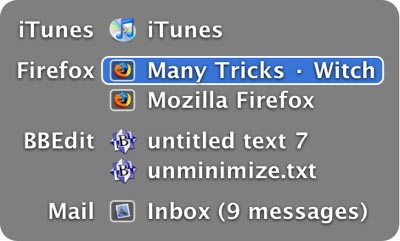Commande + M minimise n’importe quelle fenêtre donnée dans le Finder d’OS X, mais récupérer la fenêtre du dock est une autre histoire. Malheureusement, la mauvaise gestion par le Finder de la « non-minimisation » d’une fenêtre est incroyablement incohérente et semble être une omission évidente compte tenu de l’importance d’une telle fonctionnalité. Voici cinq façons de réduire la réduction des fenêtres sous OS X.
Contenu
1. Contrôle + F3
Appuyez sur Ctrl + F3 (si vous utilisez un ordinateur portable, vous devrez également maintenir la touche Fn enfoncée) pour mettre en surbrillance le Dock. Vous pouvez ensuite utiliser les touches fléchées pour accéder à la fenêtre que vous souhaitez réduire et appuyer sur Entrée. C’est la meilleure solution gratuite et native, mais elle est un peu maladroite (surtout sur les ordinateurs portables) et implique potentiellement beaucoup de frappes si vous avez un grand Dock.
2. Pleins feux
Appuyez sur Commande + Espace pour afficher Spotlight. Tapez le nom de l’application que vous souhaitez ramener du dock et mettez le nom de l’application en surbrillance sous l’en-tête « Applications » et appuyez sur Entrée (souvent, ce sera également le « Top Hit »). Notez que cela ne semble fonctionner de manière cohérente qu’avec les applications Apple (iTunes, Mail, etc.). La prise en charge des applications tierces pour cette méthode est incohérente – par exemple, avec Firefox, cela ne réduira que la dernière fenêtre que vous avez minimisée.
3.Commande + Tabulation
Appuyez sur Commande + Tab pour faire apparaître la boîte de commutation d’application. Commande-Tab à l’application souhaitée, et avant de relâcher le bouton de commande, maintenez Option. Relâchez les deux touches. Cette méthode n’ouvrira que la dernière fenêtre que vous avez réduite et la prise en charge des applications tierces est incohérente.
4. Vif-argent
Téléchargez Quicksilver (gratuit) depuis Blacktree Software.
La valeur par défaut pour la saisie d’une commande est Contrôle + Espace, après quoi vous saisissez le nom de l’application que vous souhaitez dé-minimiser. Encore une fois, cela a ses limites – il n’y a pas d’option pour choisir la fenêtre que vous souhaitez ouvrir et cela ne réduit que la dernière fenêtre que vous avez minimisée.
5. Sorcière
La meilleure solution n’est malheureusement pas un logiciel gratuit, mais si vous voulez vraiment régler ce problème, Witch de ManyTricks (les mêmes développeurs qui vous ont apporté Name Mangler) est de loin la meilleure solution. Witch est comme Command-Tab mais pour les fenêtres au lieu des applications, et peut parcourir toutes les fenêtres que vous avez peut-être réduites à un moment donné, quelle que soit l’application à laquelle elles appartiennent. Bien que nous ne recommandons généralement pas les programmes non gratuits, le coût de 16 $ en vaut la peine si vous utilisez beaucoup de fenêtres et que vous n’aimez pas quitter votre clavier.
Avez-vous d’autres moyens de dé-minimiser une fenêtre une fois qu’elle est coincée dans le Dock ? Laissez un commentaire!
Cet article est-il utile ? Oui Non